Jei esate įtaiso geidulys ir mėgstate daryti bet ką, kas apima nuotolinį prieigą prie jūsų įrenginio iš bet kurios vietos, duokite „SwiFTP“ FTP serveris suvis. Tai nemokama atvirojo kodo „Android“ programa, leidžianti nuotoliniu būdu prisijungti prie telefono per „WiFi“ / 3G, norint įkelti ir atsisiųsti turinį. Ši „Android“ programa konvertuoja jūsų telefoną į FTP serverį, kurį gali pasiekti unikalus programos sukurtas FTP IP. Mes išbandėme šią programą „HTC Desire“ ir „HTC Dream G1“ ir ji puikiai veikia abu.
Atsisiųskite ir įdiekite „SwiFTP“
Pirmiausia atsisiųskite „SwiFTP“ iš savo „Android“ telefono per „Market“. Jei norite gauti programą, rinkoje galite ieškoti „swiFTP“.
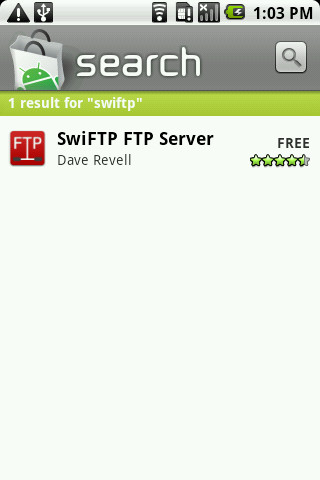
Paleidę, suteikite jam bet kokį vartotojo vardą ar slaptažodį, prieš spustelėdami Išsaugoti, pasirinkite prievadą (numatytasis yra 2121) ir pasirinkite kitus parametrus.
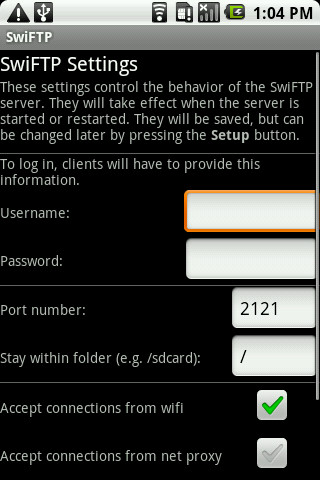
Dabar spustelėkite Pradėti, kad paleistumėte serverį.
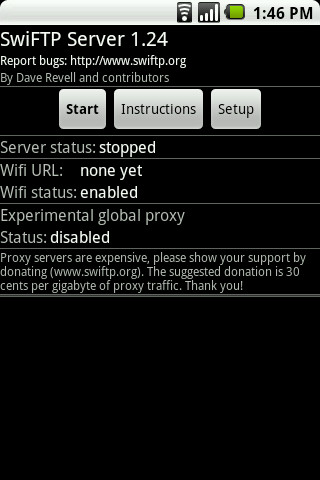
Užsirašykite FTP adresą (žr. Wifi URLtoliau pateiktą ekrano kopiją), kurią sukūrė programa, ir naudokite ją prisijungimui per bet kurį darbalaukio FTP klientą. Taip pat galite žemėlapiuoti tinklo vietą, kad galėtumėte greitai pasiekti „Windows Explorer“.
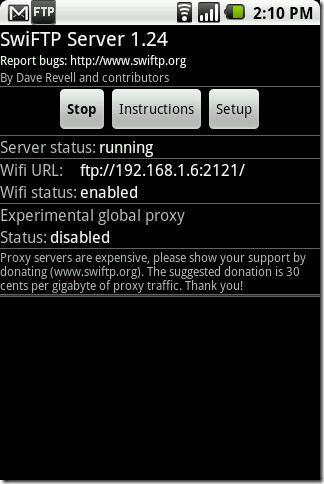
Prieikite prie „Android“ telefonų failų, pažymėdami „Windows“ tinklo kelią
Norėdami pažymėti įrenginį kaip tinklo kelią, „Windows Explorer“ skiltyje Tinklo vieta spustelėkite dešiniuoju pelės mygtuku, kad pasirinktumėte Pridėti tinklo vietą iš kontekstinio meniu.
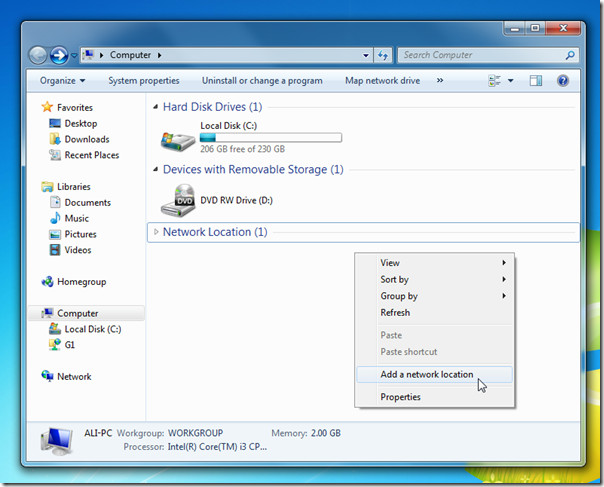
Bus parodytas vedlys Pridėti tinklo vietą. Pirmiausia įveskite vidinio IP FTP adresą („WiFi URL“), po kurio nurodykite prievado numerį (2121), kaip parodyta paveikslėlyje žemiau. Spustelėkite Pirmyn, jei norite tęsti.
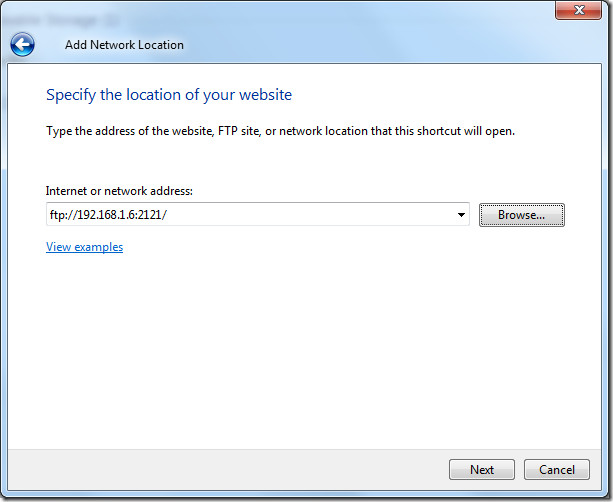
Dabar įveskite tinkamą vartotojo vardą (tą patį, kurį naudojote atlikdami pirmąjį veiksmą), kad prisijungtumėte prie FTP serverio, ir spustelėkite Pirmyn, jei norite tęsti toliau.
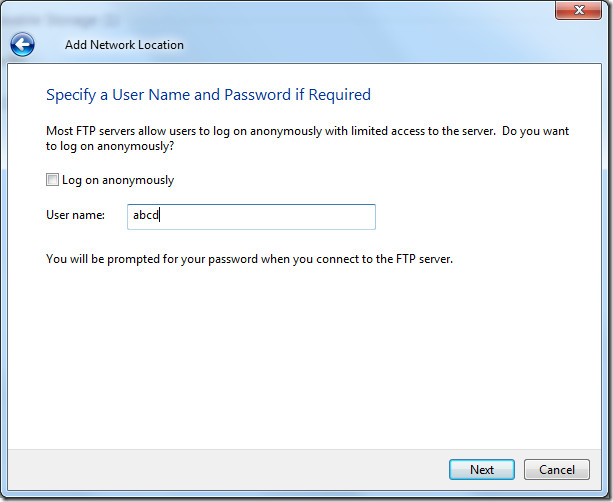
Paskutiniame žingsnyje nurodykite tinkamą tinklo vietos pavadinimą ir spustelėkite Pirmyn.
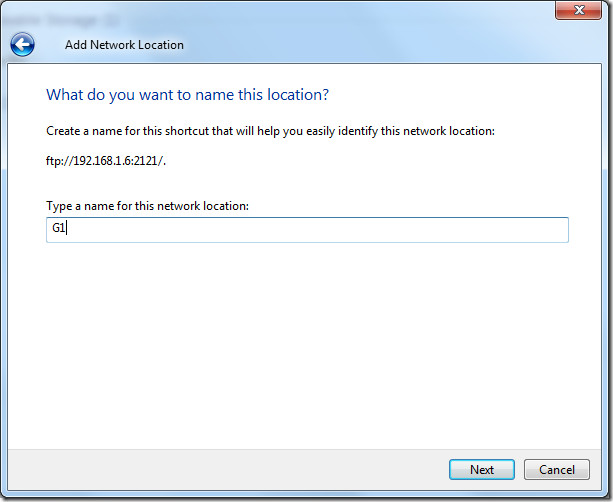
Informaciniame vedlio dialogo lange galite įjungti Atidarykite šią tinklo vietą spustelėjus Baigti parinktį iškart peržiūrėti ir tvarkyti „Android“ telefono ragelį. Baigę spustelėkite Baigti.
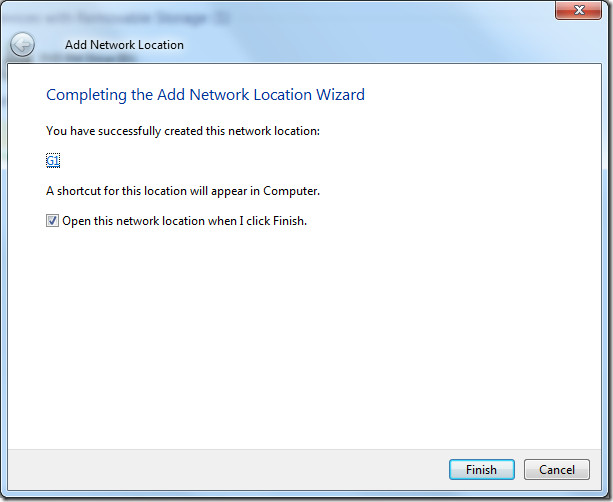
Jums bus pasiūlyta įvesti slaptažodį, po kurio jis iškart atidarys tinklo vietą, leisdamas lengvai pasiekti „Android“ telefono failus ir aplankus.
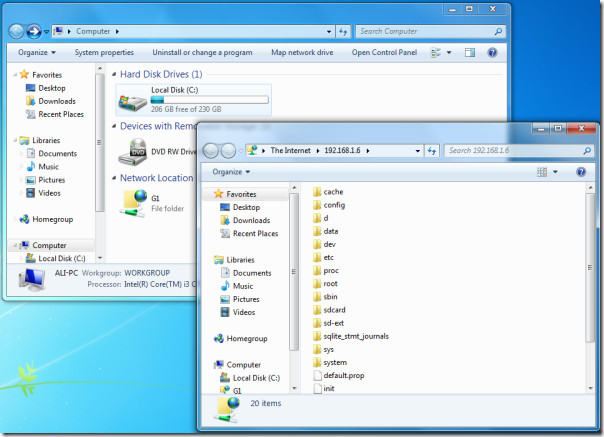
Kartografavimo pranašumas yra tas, kad jūs galite pasirinkti išsaugoti slaptažodį ir greitai pasiekti aplanką iš Mano kompiuteris, nereikia vėl ir vėl įvesti kredencialo.
Jei susiduriate su kai kuriomis failų prieigos greičio problemomis, galite išbandyti dedikuotą FTP kliento programą, tokią kaip FileZilla.
Išbandėme „Android 2.1“, veikiančią su įsišaknijusiu G1 ir be šaknies „HTC Desire“. Naudodami šaknį „Android“ telefoną gausite visišką prieigą prie šaknies. Testavimas buvo atliktas naudojant „Windows 7“ 32 bitų OS.
Atsisiųskite „SwiFTP“ (atsisiųskite iš projekto puslapio arba galite tiesiog įdiegti iš „Android“ rinkos)













Komentarai